Inhalt: [-]
Ich habe bereits mehrere Möglichkeiten (hier, hier und hier) erläutert, wie man seinen Verbrauchszähler auslesen kann. Diese Lösungen setzen aber eine Smarthome-Zentrale voraus, oder bringen eine mit. Handwerkliche Fähigkeiten sind obendrein gefragt! Was aber, wenn man seinen Verbrauch nur mit dem Handy lesen uns speichern will? Hier kommt der Poweropti von Power24 ins Spiel.Der poweropti reiht sich in ein einfaches Smarthome (auch ohne Zentrale) wie alle anderen Cloudbasierten-Geräte ein. Auch diese benötigen nur WLAN mit Internetzugriff, um zu funktionieren. Der Lesekopf benötigt keine Bridge und keine Smarthome-Zentrale.
Vereinfacht werde ich jetzt nur noch von „Powerfox“ schreiben, wenn ich den Lesekopf meine. Die korrekte Bezeichnung „poweropti“ klingt mir nicht griffig genug – aber der Powerfox, der hat was.
Steckbrief Poweropti
Art: Lesekopf für Verbrauchszähler mit optischer Schnittstelle
Mindestwissen: Bedienung eines Smartphones (Anfängerlevel)
Anschluss: WLAN
Datenzugriff: Cloud-basiert (Microsoft Azure)
Primäre Software: Apps (Android (ab 5.0) / iOS (ab iOS 12))
Funktionen: Zählerstand, Momentanverbrauch, Kosten, Vergleich mit anderen Haushalten, Diagramme, Exportfunktion in Datei
Schnittstellen: zu allen gängigen Smarthome-Zentralen (Rest-API)
Assistenz-Kompatibilität: Alexa in Arbeit, Google in Planung
Lieferumfang: Lesekopf, Netzteil, Antenne, Adapterplatte, gedruckte Anleitung
Preis: 89 EUR
Cloud-Abo ab dem vierten Jahr: 4,99, bzw. 8,99 EUR pro Jahr
UPDATE
PowerFox meldete nach Plattformausfällen ein vorläufiges Insolvenzverfahren an. Die powerfox Energy GmbH wurde gegründet und übernahm die Vermögenswerte der power42 GmbH mit Unterstützung neuer Investoren.
PowerFox bietet einen kostenlosen Basis-Service mit Messwerten in der App alle 15 Minuten und lokalen Leistungswerten alle 6 Sekunden im WLAN sowie 12 Monaten Datenspeicherung. Der optionale Premium-Service ist für die ersten 12 Monate inklusive und kostet danach 1,99 € monatlich. Er ermöglicht zusätzlich Leistungswerte alle 6 Sekunden überall, den Zugriff über Partner-APIs und eine historische Datenspeicherung von bis zu 48 Monaten.
Gute Nachrichten für alle, die auf den Lesekopf powerfox FLOW für Gaszähler warten: Die Serienproduktion hat begonnen und die nötigen IT-Anpassungen sind weitgehend abgeschlossen. Die voraussichtliche Auslieferung ist weiterhin für März 2025 geplant.
Cloud-Zwang?
Ja. Punkt.
Das ist keine Boshaftigkeit der Hersteller, sondern in der Sache technisch begründet – Du möchtest die Daten Deines Stromzählers auslesen? Gut! Aber wo sollen die gespeichert werden? Auf Deinem Handy, dass Du dauernd außerhalb Deines WLANs betreibst und dessen Akku ständig leer ist? Und wenn Du ein neues Gerät kaufst, willst Du doch auch Deine alten Daten einsehen können, um einen Vergleich mit dem Vorjahr anstellen zu können. Wasch mich, aber mach mich nicht nass?
Wenn Dir das nicht passt, musst Du zu anderen Lösungen greifen, die ich hier und hier ausführlich erkläre. Bei diesen Lösungen bleiben die Daten komplett bei Dir – mit allen Vor- und Nachteilen. Du benötigst eine Smarthome-Zentrale, die Du installieren und konfigurieren musst. Du musst den Datenstrom Deines Stromzählers mit einem selbsterstellten Tasmota-Script. Eine übersichtliche Visualisierung musst Du Dir dann auch basteln. Und zu schlechter Letzt musst Du Dich auch um eine Datensicherung kümmern.
Was verdienst Du in der Stunde? Rechne mal locker mindestens drei Stunden Arbeit für die Anbindung einer Tasmota-Lösung in Dein Smarthome ein – aber nur, wenn Du Dich auch mit dem ganzen Kram im Schlaf auskennst. Ansonsten geht da auch gerne mal ein Arbeitstag an Arbeit, Recherche, Testing und Gefluche drauf.
Den Poweropti hast Du in fünfzehn Minuten installiert und konfiguriert – auch wenn Du Dich mit dem Kram gar nicht auskennst.
Voraussetzungen
- Internet über WLAN
- Modernerer Stromzähler
- Steckdose in der Nähe des Stromzählers
- Smartphone oder Tablet
Bezugsquellen
Außer einem einfachen Smartphones oder einem billigen Tablets benötigen wir für diese Lösung tatsächlich kein weiteres Zubehör. Hier reicht ein absolutes Android-Einsteiger-Gerät (ab Android 5.0) oder etwas Gebrauchtes aus Ebay Kleinanzeigen absolut aus.
Kurzanleitung
Für alle, die sich bereits mit dem Thema auskennen:
- PIN im Zähler eingeben
- App auf dem Smartphone installieren
- Poweropti mit Netzteil und Antenne verbinden
- Poweropti auf den Stromzähler setzen
- App starten
- QR-Code des Lesekopfes einscannen
- (Tarif-) Daten eingeben
- Fertig
Smarthome-Anbindung
Das alles bedeutet nicht, dass man den Powerfox/Poweropti nicht in ein Smarthome einbinden könnte. Im Gegenteil! Für die Einbindung stellt Powerfox eine REST API zur Verfügung, auf deren Basis für die gängigen Smarthomezentralen wie ioBroker bereits Plugins entwickelt wurden.
Wenn man also nicht Stunden seines Lebens mit dem Studium der Anleitung seines Stromzählers und der Konfiguration von Tasmota verbringen möchte, ist der Poweropti genau die richtige Lösung.
Anleitung für Dummies
Für Dummies? Ja, tatsächlich! Zielgruppe sind nicht die Nerds, die ihre 200+ Smarthome-Devices mit einem rund um die Uhr laufenden PC auslesen und steuern, sondern jeder, der ein Handy in der Hand halten und eine App installieren kann, kann auch innerhalb von fünfzehn Minuten den Powerfox installieren und konfigurieren. Auch die handwerklich notwendigen Fähigkeiten beschränken sich darauf, einen Stecker in eine Steckdose zu stecken.
Haftungsausschluss
ACHTUNG! NICHT NACHMACHEN!
- Dies ist keine Anleitung!
- Der Artikel dient der persönlichen Dokumentation!
- Dieser Artikel soll nicht die beiliegenden Anleitungen, Einbauhinweise oder Installationsanleitungen ersetzen!
- Dieser Artikel soll einen groben Überblick über die anfallenden Arbeiten ermöglichen.
- Der Artikel erhebt keinen Anspruch auf Vollständigkeit oder gar Korrektheit.
- Hier beschreibe ich, wie ich diese Arbeiten als Laie erledigt habe – nicht, wie man sie korrekt oder nach handwerklichen Standards, Vorschriften oder Gesetzen erledigt.
- Ich lehne jede Verantwortung, Haftung und Gewährleistung ab. Jeder muss selbst wissen, was er macht.
- Einige Arbeiten sind durch Fachfremde nicht zulässig, respektive gesetzwidrig und bedürfen teilweise mindestens der Abnahme durch einen ausgebildeten Berechtigten.
- Einige Handlungen und Arbeiten sind im öffentlichen Bereich (Straßenverkehr, Stromnetz, Luftraum, Internet, etc.) verboten oder verstoßen gegen Lizenzvereinbarungen, was straf- oder zivilrechtliche Konsequenzen nach sich ziehen kann.
- 230 Volt sind tödlich!
- Kein Backup? Kein Mitleid!
- Meine 3D-Modelle sind nur Machbarkeitsstudien, keine geprüften, funktionsfähigen Bauteile.
- Die beschriebenen Tätigkeiten sind in der Folge rein akademischer Natur.
- Bedenke, dass durch Deine Arbeiten Dritte an Leib und Leben gefährdet werden können und Du persönlich dafür haftest.
Mit dem Weiterlesen stimmst Du diesem Haftungsausschluss zu.
Voraussetzungen
Geeigneter Zähler
Natürlich benötigen wir auch einen Stromzähler mit einer Infrarotschnittstelle. Hinter den Dioden ist ein Magnet, bzw. eine Platte aus magnetischem Metall, damit hier ein Lesekopf aufgelegt werden kann.
Man kann an dieser, für den Kunden zugänglichen Schnittstelle, keine Daten einspeisen (um damit Schindluder zu treiben). Sie ist unidirektional, sie gibt nur Daten aus, sonst nichts.
Diese Schnittstelle ist explizit dafür vorgesehen, vom Kunden ausgelesen zu werden, keine Sorge. Nur gibt es eine kleine Hürde! Man benötigt eine PIN!
PIN erhalten
Um den Zähler dazu zu bewegen, Daten auszugeben, benötigt man die PIN des Zählers.
- Die Zählernummer aufschreiben
- Beim Energieversorger anrufen
- Sich den Freischaltcode (PIN) am Telefon geben lassen
Randnotiz: Die Zählernummer („Z.NR.“) auf dem Bild lautet: „b157dU3ch750d00f“ – das ist natürlich nicht unsere echte Zählernummer, sondern ein Satz in Leechspeak. Gleiches gilt für den Rest der Zahlen, inkl. des QR-Codes. :-P Wer alles lesen und erkennen kann: ab in die Kommentare damit! ;-)
PIN eingeben
Diese PIN dann (kein Witz!) mit einer Taschenlampe eingeben. Beispielweise, kann man die im Handy benutzen. Wir müssen auf dem o.a. Bild zu sehende Schnittstelle leuchten. Eine der Dioden ist eine Fotodiode und erkennt Unterschiede in der Helligkeit.
- Auf die o.a. LEDs so lange mit der Taschenlampe leuchten, bis im Display das Wort „PIN“ steht.
- Nun die erste Zahl morsen, Pause, die die zweite Zahl, Pause, usw. Statt zigmal auf den Knopf der Taschenlampe zu drücken, kann man diese auch schwenken, das geht schneller.
Beispiel: „4711“ = *blink* *blink* *blink* *blink* – kurz warten – *blink* *blink* *blink* *blink* *blink* *blink* *blink* – kurz warten – *blink* – kurz warten – *blink*
Wenn Dich das gerade irgendwie überfordert: Es gibt auch Apps für das Handy, die den Code mit der Blitzlicht-LED automatisch morsen können. StromPIN ist so eine für Android und EDL21Control ist eine App für iOS-Geräte wie das iPhone oder das iPad.
Jetzt ist der Zähler bereit, seine Daten auszugeben. Warum das nicht ab Werk so eingestellt ist, das bleibt das sahnige Geheimnis der EVU (Energieversorgungsunternehmen). Die stehen scheinbar auf Mehrarbeit.
Welchen Powerfox kaufen?
Unser Stromzähler ist von der Firma „EMH“, wie man unschwer oben auf dem Bild ablesen kann. Der Typ ist „eHZ-K“ (den restlichen Zahlenwust kann man ignorieren). Wir suchen in der Whitelist (Auflistung der unterstützen Geräte) nach diesem Zähler – und werden fündig!
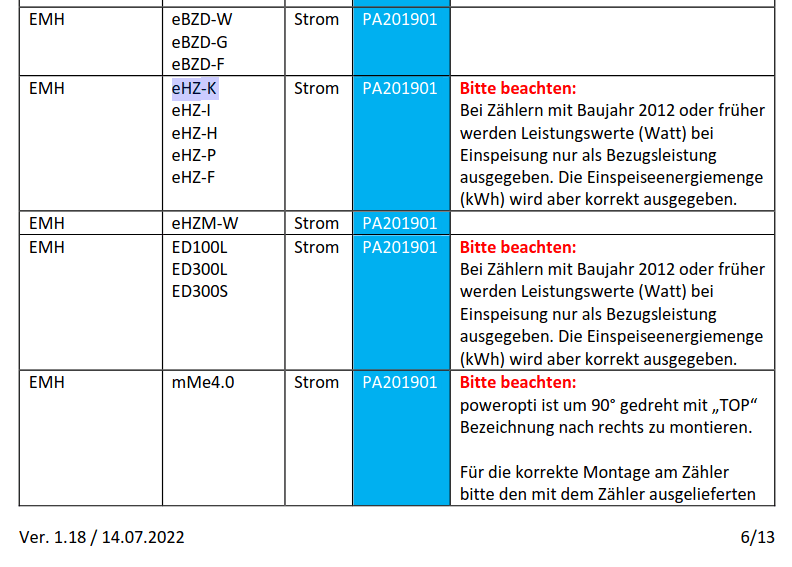
Ich musste den PA201901 (ELV) ordern. Wie vermutlich die Masse aller anderen Käufer ebenfalls. (Bei Ebay gibt es den Lesekopf ebenfalls)
Aber schaut bitte zur Sicherheit nach, welcher Lesekopf mit Eurem Zähler kompatibel ist. Im Dokument „Strg-F“ oder „Befehl-F“ drücken und Euren Zählertyp eingeben. Da die Liste nicht sonderlich lang und zudem alphabetisch sortiert ist, kann man die auch einfach so durchscrollen.
Keine Chance mit diesen Zählern
Es gibt nicht viele Geräte, die man nicht auslesen könnte. Einige davon sind diese vier:
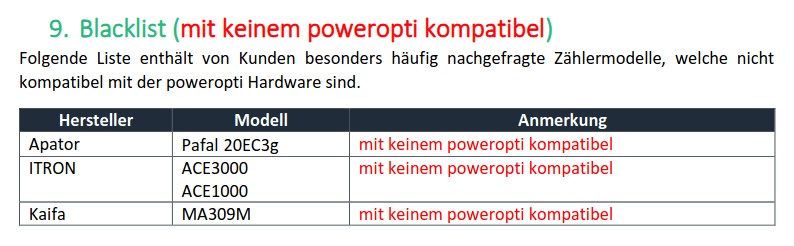
Steckdose
Steckdose in der Unterverteilung
Man sollte meinen, dass es in einem Zählerkasten (korrekt: Unterverteilung) genügend Strom gibt. Nur kommt man da nicht ohne Weiteres dran. Wenn bei Euch bereits eine Steckdose in der Unterverteilung verbaut ist: Super! Wenn nicht, dann bittet den Elektriker Eures Vertrauens, eine Steckdose in die Unterverteilung einzubauen. Oder gleich zwei oder drei. Wer weiß, was noch kommt.
USB verlängern
Wenn nicht, dann könnte Euch ein Micro-USB-Verlängerungskabel in 2 oder 3 Metern Länge (1,50 bzw. 1,70 EUR) weiterhelfen. Bitte nicht mehrere ineinander stecken, dadurch sinkt die Spannung für den Lesekopf dermaßen, dass er unerwartete Fehlfunktionen aufweisen kann.
Alternativ könnt Ihr Euch auch ein passendes anderes USB-Netzteil und ein langes Micro-USB-Kabel kaufen (bis 5 Meter).
Die Leitungen für USB und für die Antenne führt man am besten durch die ggf. dafür vorgesehenen Öffnungen in der Unterverteilung nach außen. Gibt es die nicht, dann schließt bitte die Tür nicht komplett und klemmt niemals die Leitungen ein.
Mehrfamilienhaus
In einem Mehrfamilienhaus wird die ganze Sache komplizierter. Der Lesekopf verbraucht im Prinzip „nix“, aber es gibt ja immer wieder die Nachbarn, die mit Argusaugen über die Wohneinheit wachen. Die Nutzung einer Gemeinschaftssteckdose könnte also in einem handfesten Streit enden. Mit Sicherheit würde Euer Netzteil „versehentlich“ oder wie durch Zauberhand aus der Dose gezogen werden.
Aber auch hier könntet Ihr auf eigene Kosten in den Stromkreis Eures Stromzählers eine Steckdose einbauen lassen. Natürlich nur nach Rücksprache mit der Hausverwaltung oder dem Eigentümer. Besser gleich zwei Steckdosen. Warum? Das erläutere ich gleich.
WLAN
Gleiches Spiel mit dem WLAN. Im Einfamilienhaus eh kein Problem, zur Not kann man einen Repeater über eine LAN-Steckdose installieren. Bei den geringen Datenraten des Lesekopfes lasse ich mich eventuell auch zu einem einfachen WLAN-Repeater überreden. Warum ich eigentlich nichts davon halte, habe ich in meinem Artikel über die Optimierung des WLANs ausführlich erklärt.
Mehrfamilienhaus
Im Mehrfamilienhaus mit den Unterverteilungen im Keller können die räumlichen Abstände und die baulichen Gegebenheiten so unglücklich sein, dass über WLAN rein gar nichts läuft. Hier würde ich einen Versuch mit einem günstigen Powerline-Set.
Einer der Adapter kommt in die Steckdose neben Eurem Router und wird mit diesem mittels des beiliegenden LAN-Kabels verbunden.
Der andere Adapter kommt in die Steckdose Eures Zählerschrankes. Mit dessen WLAN verbindet sich der Powerfox. Über die Stromleitungen werden die Daten dann zu Eurem Router übertragen.
Aber bedenkt dabei bitte, dass die Daten dann auch durch das Stromnetz des gesamten Hauses rauschen. Deswegen unbedingt das Standard-Passwort der Adapter sofort ändern!
Ist der Stromzähler bei Euch in der Wohnung, habt ihr natürlich keine Probleme.
Lesekopf anbringen
- USB-Kabel in den Powerfox stecken
- Antennenanschluss auf den Powerfox schrauben
- Netzteil in die Steckdose stecken
- Powerfox vor die Schnittstelle des Stromzählers halten, bis der Magnet ihn anzieht


Wenn der Poweropti grün leuchtet, hat die Verbindung zum Stromzähler geklappt.

Die Leitungen verlegen wir so, dass sie beim Öffnen und Schliessen der Türen der Unterverteilung nicht beschädigt werden können. Zur Not lassen wir sie einen Spalt offen stehen.
Hier gibt es keine allgemeingültige Empfehlung, das kommt immer auf die baulichen Gegebengheiten an.
App einrichten
Ich gehe nicht auf jeden, wenig spannenden Punkt in der Konfiguration der App ein, die ist selbsterklärend. Einige Punkte mögen für einige Leute aber durchaus überraschend kommen.
Wer sich generell mal ohne Panikmache über Datenschutz informaieren will, kann dies in meinen Artikeln über Überwachung hier und hier, aber auch hier tun. hier
QR-Code scannen
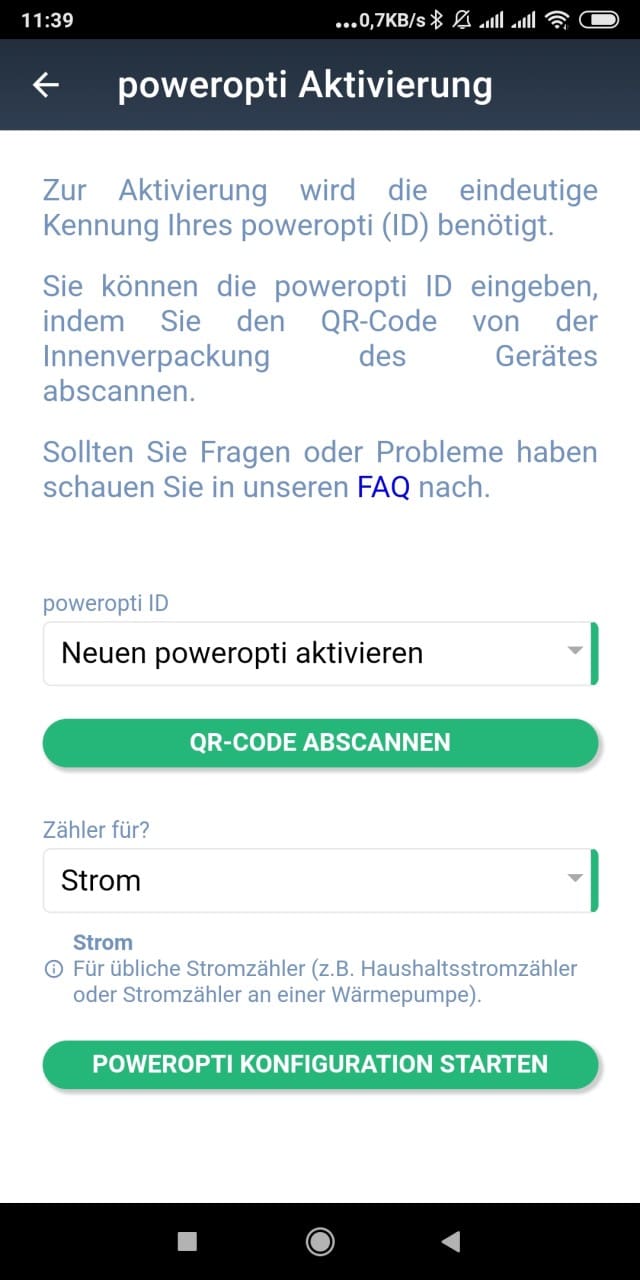
Wir scannen den QR-Code ab. Klicken dazu auf den grünnen Button. Die Kamera wird aktiviert, wir halten sie so, dass sie dan QR-Code scharf stellen kann.
Das wird an der Supermarktkassen jeden Tag millionenfach gemacht, das kennt Ihr also bereits.
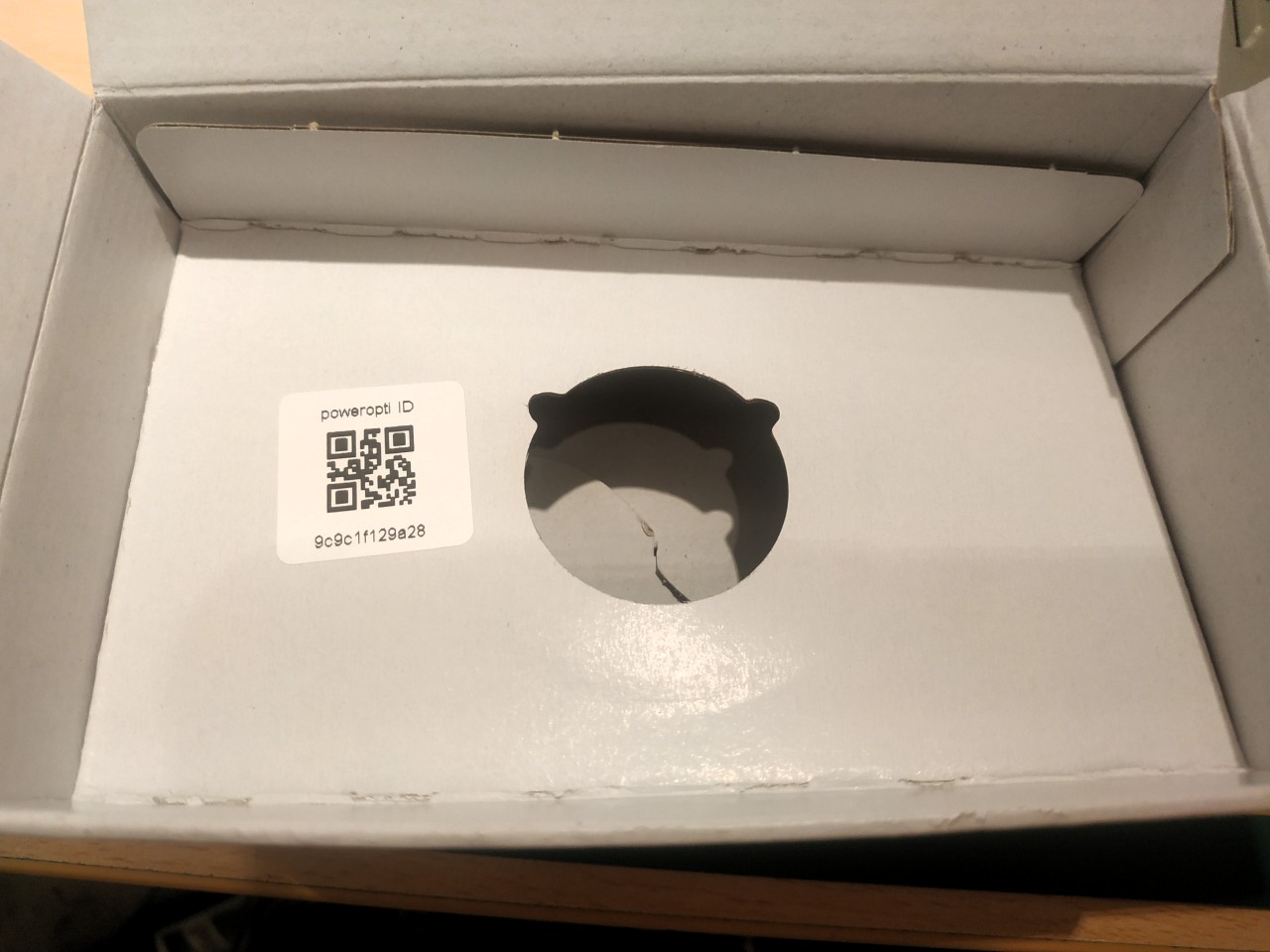
Der QR-Code ist in den Karton geklebt. Weil man die Verpackung für gewöhnlich wegwirft, findet man den Code aber auch noch auf dem Lesekopf selbst.

Lesekopf in Heim-WLAN einbinden
Der Lesekopf hat nun sein eigenes WLAN aufgespannt, Euer Handy verbindet sich nun damit.
Anmerkung: Auf Android-Handys ist der Standort mit dem WLAN von den Rechten her verbunden, da die Standortermittlung auch über Hotspots in der Nähe trianguliert wird. Daher muss die Standortfreigabe aktiviert sein.
Die App wurde in einem aufwendigenTablets Verfahren durch das Bundesamt für Sicherheit in der Informationstechnologie geprüft und befindet sich laut Hersteller auf einem Sicherheitslevel oberhalb des Onlinebankings.
Einen Tod müsst Ihr nun einmal sterben
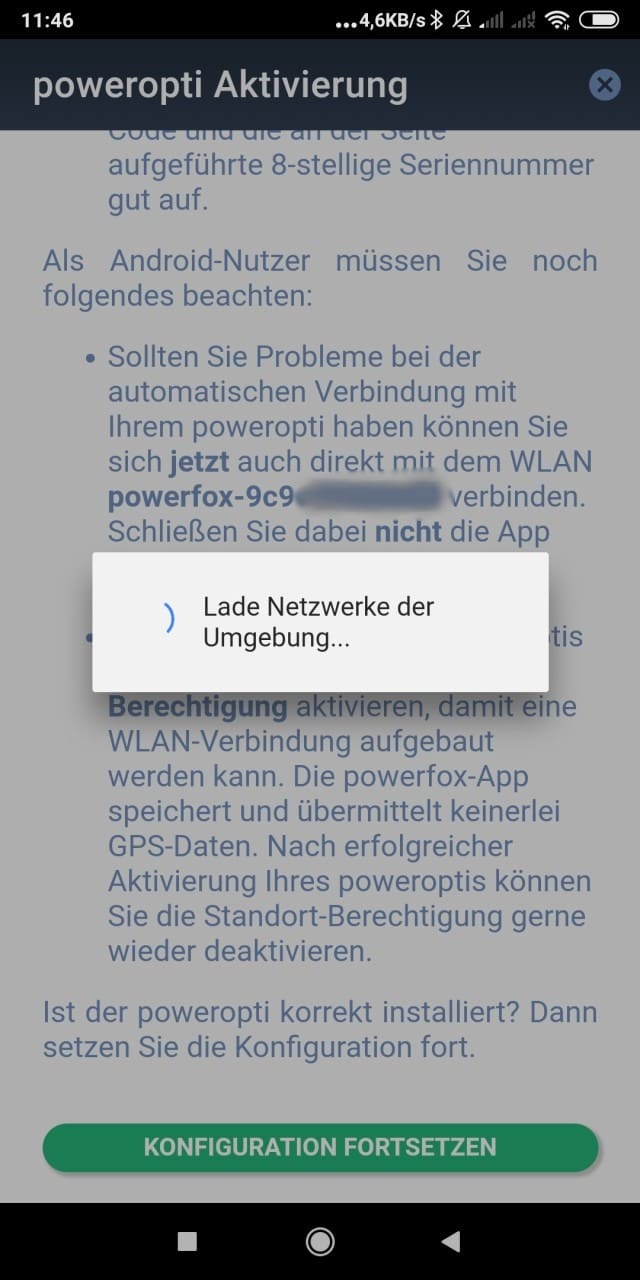
Der Standort muss erlaubt werden, damit die App die umgebenden Netzwerke scannen kann.
Wir wählen aus, welches unser WLAN ist und geben das Password dafür ein. Die Daten werden an den Kopf übermittelt, welcher sich mit unserem WLAN verbindet.
Haben wir mehrere Poweropti in Verwendung, müssen diese einzeln registriert werden:
Die Einstellungen finden wir im Burgermenü, das sind die drei Striche oben links. Diese Menüs nennt man so, weil die drei Striche an einen stilisierten Hamburger erinnern.
Burger-Menü –> Einstellungen –> Poweropti Aktivierung
Datenschutz
Alles kann – nichts muss. In der App kann man die Datenübermittlung sehr fein einstellen.
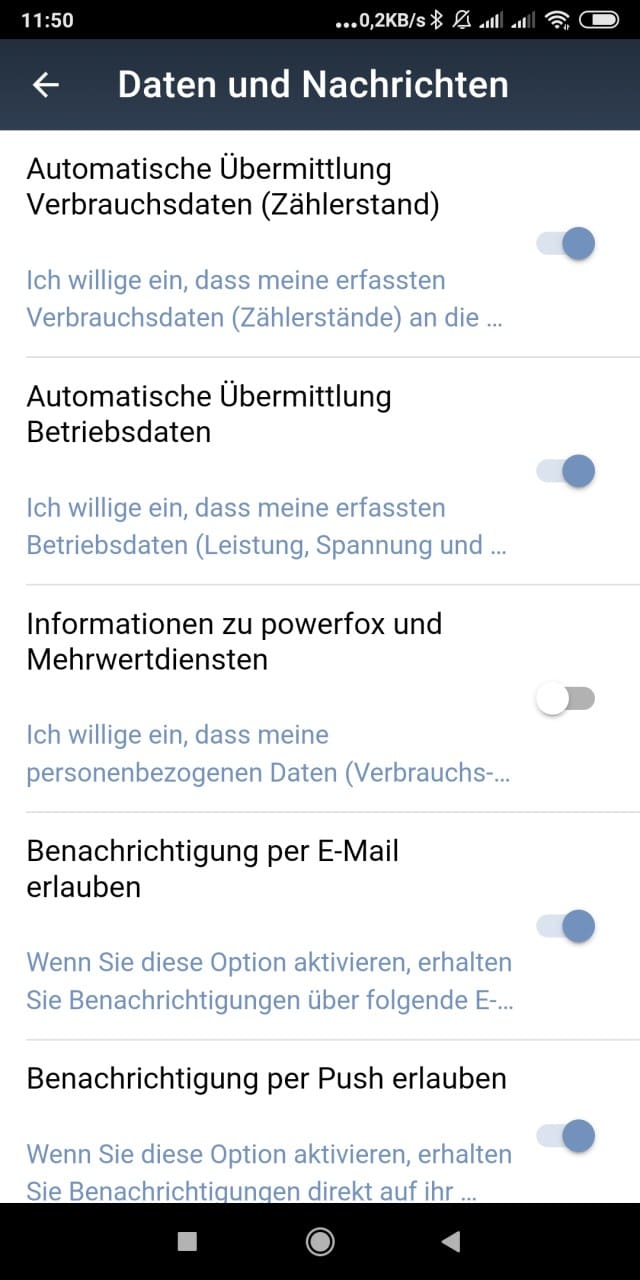
Diese Einstellungen habe ich vorgenommen, aber man kann sie auch jederzeit wieder ändern. Burger-Menü –> Einstellungen –> Daten und Nachrichten.
Keine Sorge, die Erfassung der Verbrauchszustände ist bei weitem nicht so fein wie bei den Lösungen, die ich bisher vorgestellt habe, schlicht aus dem Grunde, da dabei ernorme Datenmengen anfallen würden. Niemand kann daher über den Stromverbrauch ermitteln, welches Fernsehprogramm Ihr schaut.
Daten eingeben
Nun können wir unsere persönlichen Daten eingeben – wenn wir wollen. Wenn nicht, dann nicht. Aber einige grundliegende Daten sollten wir schon preisgeben, sonst können wir den vollen Umfang der App nicht ausnutzen.
Tarife
Burger-Menü –> Einstellungen — Tarife
Hier können wir unsere Stromtarife eingeben, was mehr als sinnvoll ist, wenn man sehen möchte, wieviel vom Abschlag am Ende des Monats bereits verbraucht wurde.
Hierzu benötigen wir die Daten aus dem aktuellen Vertrag mit dem Stromanbieter.
Vergleich
Sehr spannende Funktion! Hier kann man seinen Verbrauch mit Vergleichshaushalten ermitteln! Dazu benötigt die App einige Eckdaten:
Im Dashboard der App gehen wir links oben auf Vergleich.
Ein Zahnrad erscheint nun rechts unten, über das wir unsere Daten eingeben können.
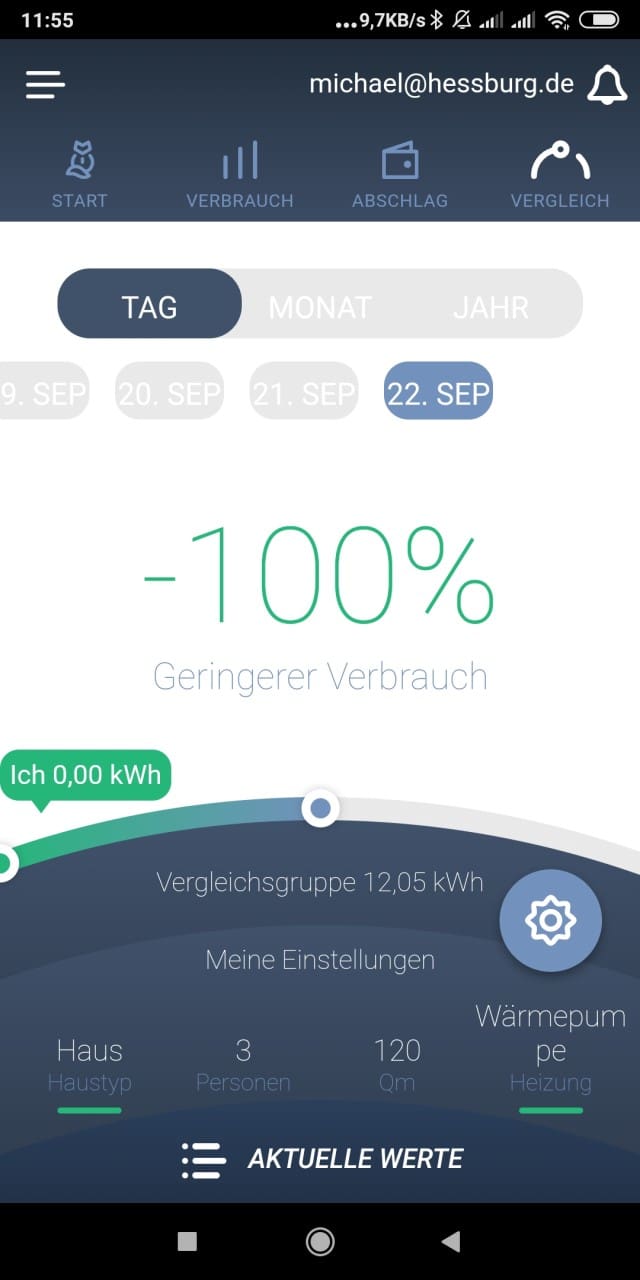
Die App benötigt für einen aussagekräftigen Vergleich folgende Daten:MCEPASTEBIN%
- Haustyp (Wohnung, Haus)
- Anzahl der Personen
- Grundfläche (Quadratmeter)
- Heizungsart
Mir fehlt in dieser Auflistung tatsächlich die Angabe für Elektroauto(s) und für weitere Verbraucher, wie Klimaanlagen, die auch als Wärmpepumpen benutzt werden können. Diese laufen eben nicht über den Wärmestromzähler, sondern über den Haushaltsstromzähler. Siehe auch dazu:
Aktuelle Werte
Im Vergleich haben wir auch Zugriff auf den aktuellen Verbrauch und den Zählerstand. Wir wischen dazu den Slider „Aktuelle Werte“ von unten nach oben.
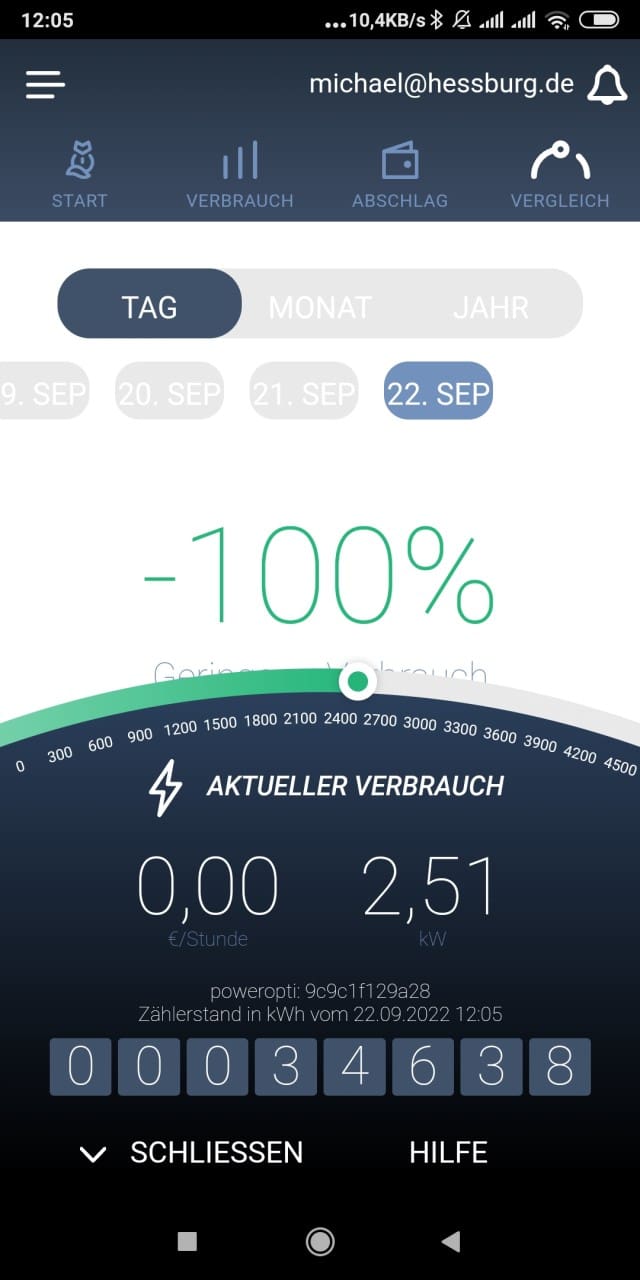
Ja, in Ordnung, -100 % – wenn wir an diesem Tag keinen weiteren Strom verbrauchen würden. Ein aussagekräftiger Vergleich ist nur für vergangene Tage, Monate und Jahre sinnvoll, denn die App rechnet nicht die Werte für den Tag hoch.
Hellsehen kann die App nämlich nicht. Daher weiß sie nicht, ob Mutti noch den Sonntagsbraten in die Röhre schiebt, Vati sein Elektroauto lädt oder ein Kälteeinbruch bevorsteht, der der Wärmepumpe Höchstleistungen abverlangt – um das mal ganz bräsig darzustellen.
Diagramme
Für Leute, die besser gucken als lesen können, gibt es auch Diagramme.
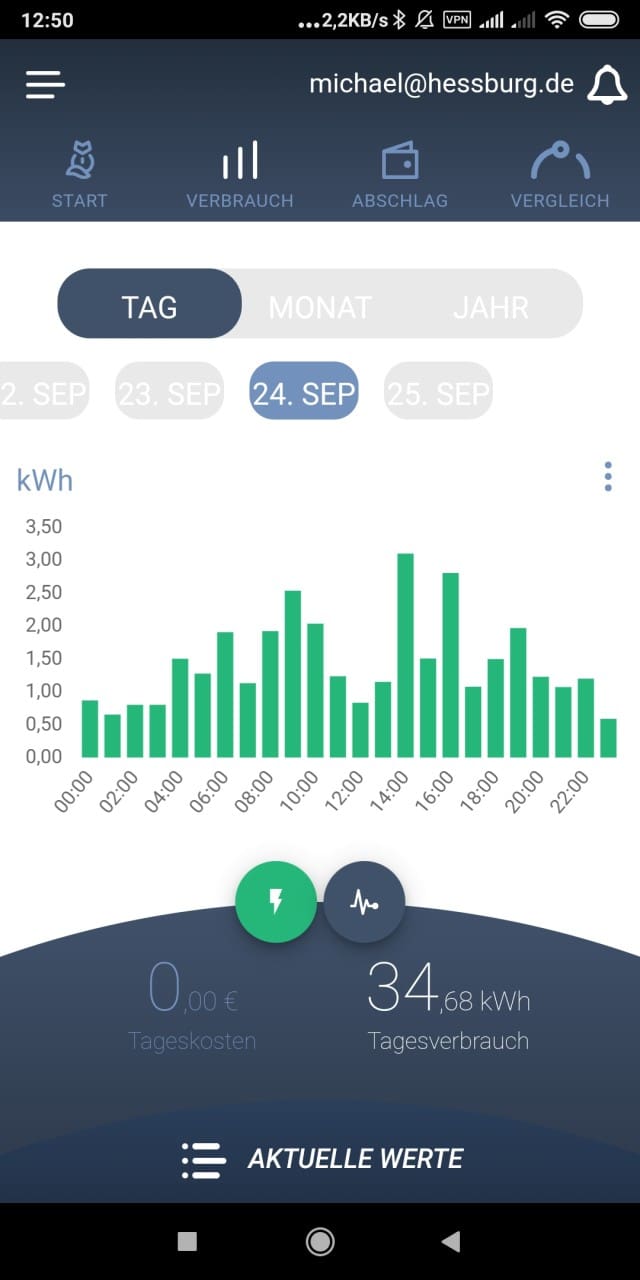
Hier sieht man, tatsächlich, dass meine Frau nachmittags um 16:00 Uhr einen Kuchen backte und ich den Twizy um 14:00 Uhr lud.
Der hohe Grundverbrauch rührt von der Wärmepumpe her.
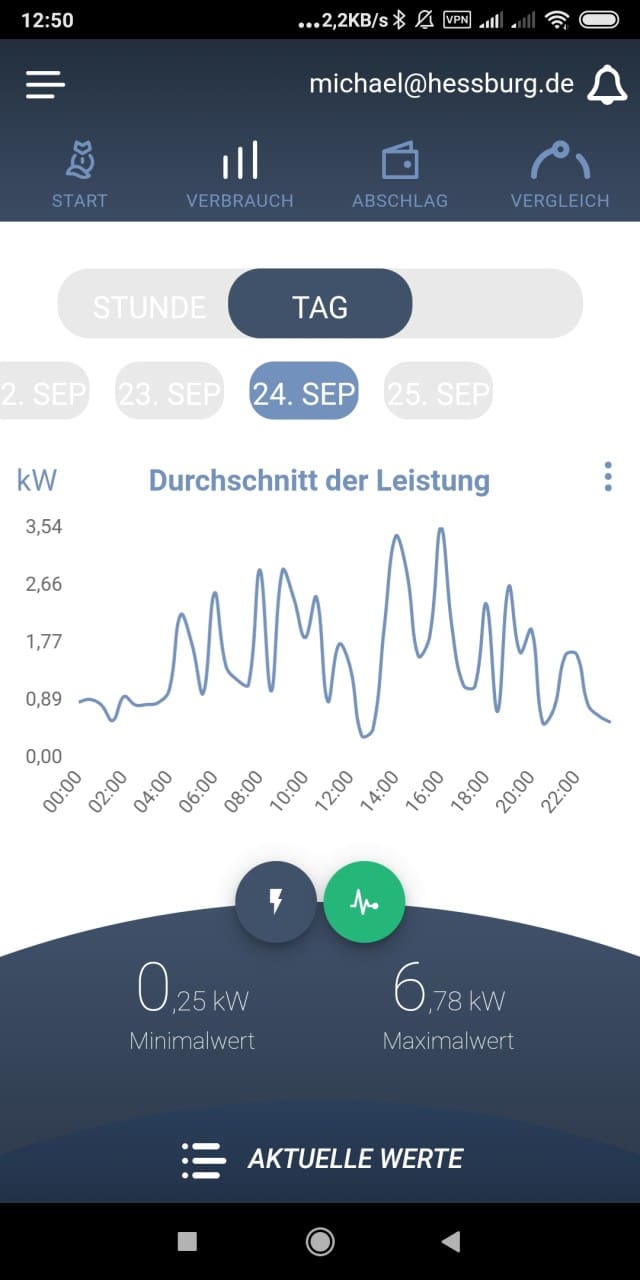
Im Falle eines Internetausfalls kann der Lesekopf Daten für rund 40 Tage speichern.
Alarmierungen
Eine Vielzahl von Warnungen können wir uns auch einrichten.
Burger-Menü –> Einstellungen –> Alarmierungen
Alarmierungen können via Mail oder Push-Nachricht auf das Handy erfolgen.
Fertig
Das war es auch schon. Wir sind mit der Installation durch und können die Verbrauchdaten auf dem Handy (oder mehreren) überwachen. Wenn man die App auf einem ausrangierten Tablet installiert, kann man das auch in die Küche an die Wand hängen und hat so eine Mini-Smarthome-Zentrale, die vielleicht Lust darauf macht, noch andere Dinge im Haus zu überwachen und zu kontrollieren? Zum Beispiel den Wasserverbrauch?
FAQ?
Ja, ich habe eine FAQ zu dem Poweropti-Smartmeter erstellt: *KLICK*
Zukunft
Power42 (Douglas Adams lässt lieb grüßen) hat noch einige andere interessante Eisen im Feuer. Eine Lösung für Gaszähler und für die Erfassung von Balkonsolaranlagen soll noch in der ersten Hälfte 2023 auf den Markt kommen.
Die Anbindung an Amazons Alexa ist in Arbeit, die für Google Assitant in Planung.
Weitere Möglichkeiten
In einem Smarthome kann man mit einem Poweropti als Trigger andere Geräte steuern. Wallboxen könnten beispielsweise nur das Fahrzeug laden, wenn die „Gefahr“ bestünde, dass der Solarstrom ansonsten billig eingespeist wird. Es macht keinen Sinn, sein Auto für 50 Cent die Kilowattstunde zu laden, wenn es man eine Stunde später kostenlos laden könnte.
Vergangenheit
Ich war neugierig und rief bei der Firma Power42 an. Einige Antworten auf meine Fragen landeten in diesem Artikel. Interessant war für mich die Frage, wie die Firma auf die Idee mit dem Vertrieb der Leseköpfe kam. Nun, wir haben das Corona zu verdanken, denn diese Lösung war erst nur für die Enrgieversorgungsunternehmen gedacht. Ende 2019 war das Produkt ferig, 2020 wurde es den ersten Stadtwerken angeboten, aber die Pandemie ging gerade erst los. Während Corona stand nicht nur bei den EVU im Prinzip alles still und Entscheidungen wurden generell auf die Lange Bank geschoben. Daher entschloss sich die Power42, die Leseköpfe an Privathaushalte zu verkaufen – unser Glück.

Lieber Hessi,
vielen Dank für Deine Arbeit.
Vielleicht ist es mir beim Lesen entgangen, aber ich würde noch den Hinweis auf die jährlichen Kosten irgendwo platzieren.
Im Kleingedruckten: „ab dem 4. Jahr der Nutzung fällt ein jährliches Entgelt in Höhe von 4,99 € / Jahr (bei Zustimmung zur Information zu Mehrwertdiensten durch powerfox) bzw. 8,99 € / Jahr an“
Beste Grüße,
Artur
Danke für den Hinweis, ich hatte in einen Entwurf geschrieben, dass man für das Geld keine Smarthome-Zentrale installieren und betreiben kann. Muss irgendwie verloren gegangen sein. Trage es bei Gelegenheit nach.
Lieber Hessi,
wenn ich so den Kommentar von Artur lese, „nach dem 4. Jahr der Nutzung fällt ein jährliches Entgelt an“ kommt es mir so vor, als würde der Artikel hier, „Smarter Verbrauchszähler für Dummies“, unter nomen es omen fallen, und der Erstehungspreis für die Hardware ist ja auch nicht gerade ein Schnäppchen, insbesondere verglichen mit den 30Euro Kosten, von ESP und einem „Lesekopf“. Und das bringt mich zurück zu deinem Artikel „Tasmota-WiFi-Smartmeter konfigurieren, vom 23. Januar d.J.“
Unter Tasmota-WiFi-Smartmeter konfigurieren, beim Punkt
„Bin fast daaa
Tasmota verbindenErfolg! Der Lesekopf ist in Eurem Netzwerk und wir können auf die angezeigte IP-Adresse klicken!“, lese ich , Update? NEIN!
Bezieht sich das „NEIN“ darauf, dass Tasmota nur bis zu der von dir verwendeten Version das hat :
“Tasmota > console > edit script” ? (also den csript Editor) ?
Bei den neuen Versionen (12.x.x) sehe ich diesen Menupunkt nicht.
Ich habe den ESP(8266) und den Lesekopf, und würde gerne deiner (alten) Anleitung folgen, aber wie gesagt, kein Tasmota script Editor , was tun ? gibt es einen Rat oder update ?
MfG Herbert Reiners
Hast Du den Lesekopf mit Tasmota vom Hichi gekauft? Dann sollte er so funktionieren, wie ich es hier beschrieben habe.
Oder hast Du den Hichi-Lesekopf etwa mit einem Update versehen? :-( :-(
Wenn das Scipt fehlt, dann hast Du höchstwahrscheinlich ein Update gemacht. Die Frage ist dann nur: WARUM? Habe ich das geschrieben? NEIN! Habe ich unter der von Dir zitierten Überschrift „Update? NEIN!“ lang und breit erklärt, dass man das nicht machen darf? JA! NATÜRLICH!
Wozu schreibe ich Anleitungen, die niemand befolgt und wieso sollte ich kostenlosen Support leisten, wenn man eben meine Anleitung nicht befolgt? Gute Frage, oder?
Wie dem auch sei: In den Kommentaren wurde das schon abgefrühstückt.
Das Thema gehört nicht unter den PowerFox-Lesekopf und hier liest auch kein anderer Tasmota-User mit. Aber vielleicht ahnst Du in diesem Augenblick, was der Vorteil eines „Nicht-Schnäppchen“ ist, dass dann unter gewissen Umständen doch ein Schnäppchen ist, wenn man keine Lust auf die von Dir genannten Probleme und auch keine Zeit dafür hat.
Wow, affengeil.
RESPEKT und DANK…
sodele … da bin ich wieder mal.
An anderer Stelle ja Hichi-Wlan erfolgreich in Betrieb genommen (da aber das zuständige Wlan nicht dauerhaft in Reichweite ist … vielleicht anders die Sache angehen).
Für eventuell zukünftiges würde ich mal „Kritik“ üben an der beigelegten Wlan-Antenne Marke „Los Gigantes“ (in Anlehnung eines Küstenbereichs auf Teneriffa). Ellenlanges Kabel gepaart mit „Klumpen-Antenne“.
Das Glück das mein Wlan-Router keine 2m entfernt liegt, lässt mich fragen ob man nicht eine Stabantenne dran machen kann (soweit ich sehen kann wird das am PO angeschraubt) ? Da mein Zähler NICHT im Schrank verbaut ist hätte ich da die Möglichkeit. Ich kann auch falls das nicht geht, das lange Kabel nebst Antenne runter führen und dort versteckt sein dasein fristen lassen. Dann wäre die Entfernung zum Router eine Rigpswand … schaun wa ma…
thx privat
Ich finde die Antenne eigentlich ziemlich clever gemacht. Damit ist der Empfang natürlich wesentlich besser als der mit der winzigen aufgedruckten Antenne in einem ESP32. Die meisten Zähler befinden sich nun einmal hinter einer Metalltür. Die Zielgruppe des Poweropti ist auch eine gänzlich andere. Lieber eine klobige Antenne beilegen, als Retouren verwalten und Supportanfragen beantworten müssen, oder? In Natura ist die zudem echt unauffällig.
Ich hatte denen das Feedback gegeben, ein USB-C-Netzteil mit abnehmbaren und / oder längerem Kabel beizulegen. So hat jeder andere Ansprüche. :-)
Zuerst… mein Hichi-Wlan hat nach Erweitern des Scriptes klaglos seine Daten mir angeboten. Nachteil ist aber für mich das ich NICHT dauerhaft dort bin wo das WLan sich befindet. Bevor ich da nun weiter baue habe ich mich mit Poweropti parallel beschäftigt.
Daten natürlich auch aus der Ferne über die App abrufbar. Ich sehe u. a. Die Einspeisung meiner PV, aber die Erzeugung dieser sehe ich unmittelbar an der Steckdose wo die PV dran ist. Da nutze ich myStrom WiFi. Ich kann also die Erzeugung mit der Einspeisung vergleichen und weiß was im Hausnetz verbraucht wird. Wer dann noch div. Wlan-Dosen nutzt kann hier also gezielt zuschlagen um die Einspeisung ggf. zu reduzieren (wer halt auf den Cent achten will).
aktuell tendiere ich zum Poweropti-System … aber das kann sich auch ändern.
Der Hichi jedenfalls funktionierte tagelang klaglos. Habe ich das WLAN vor Augen waren die Daten umgehend in Tasmota zu sehen und aktuell … muss jeder eben für sich entscheiden was er will … Vielleicht ist dieses hier ne gewisse Hilfestellung…
Denk aber dran, dass der Poweropti die Daten nicht so fein überträgt, sondern in größeren Abständen. Einige wollen das ja in Echtzeit sehen. :-)
Hallo,
zunächst, toller Beitrag, super ausführlich etc.!
Ich habe aber jetzt ein spezielles Problem, Stadtwerke Bonn Bonn Netz und Zähler von Landis Gyr.
Landis Gyr behauptet, das die Verwendung des PowerFox illegal ist:
Begründung:
1. es gäbe keine EMV Prüfung für den Powerfox
2. in Verbindung mit dem Zähler T550 würde die Batterielebensdauer durch das ständige Übertragen mit der LED negativ beeinflusst
Landis Gyr verbietet deshalb die Verwendung des Powerfox !
Hat sowas schon jemand gehört? Bin etwas fassungslos
Das ist ein Wärmezähler, kein Stromzähler. Bei den Dingern kann das durchaus sein, denn die sind wohl batteriebetrieben.
Hallo
okay, dann muss ich as wohl begraben, obwohl der bei Powerfox auf der Liste der getesteten Geräte steht, schade
Du kannst doch den AI-on-the-edge benutzen. Der liest passiv aus und Du benötigst auch keine PIN. Damit kannst Du das Ding so oft auslesen, wie Du Bock hast.
Dann würde ich doch mal den Support kontaktieren. Einen Versuch ist das allemale wert.
Danke für den ausführlichen Bericht.
Wie oft sendet denn so ein Stromzähler die Daten für den aktuellen Verbrauch an den Powerfox? Kann ich da einen großen Verbraucher in der Firma ausschalten und die Differenz gleich sehen / auslesen? Oder ist das dafür gänzlich ungeeignet?
Du siehst den aktuellen Gesamtverbrauch alle ein oder zwei Sekunden. Für mich reicht das aus. Schneller sind aber die Leseköpfe von Hichi.
Innerhalb 3-4 Sekunden ist das Ergebnis zu sehen. Man kann in der App natürlich „aktualisieren“ um es etwas flotter zu sehen.
Ich hab das Teil dran und über die App eHomeLife div. schaltbare Wlan-Steckdosen mit Strommesser und da seh ich jeweils den Verbrauch des Gerätes was da dran hängt. schalte ich das aus und wechsel zu poweropti kann es sein dass das schon aktuell ist. Wenn nicht von oben nach unten Wischen „KreiselKreisel“ und ist aktuell.
Danke! Das hilft mir schon sehr. Dann werde ich mich mal um so ein Teil bemühen…. 2-4 Sekunden reicht mir völlig…